Tin tức
Những nguyên nhân làm chuột máy tính bấm không ăn và cách khắc phục
Chuột máy tính “người bạn” không thể thiếu với nhiều người trong khi sử dụng máy tính. Tuy nhiên, trong một số trường hợp bạn có thể gặp phải chuột máy tính bấm không ăn và không hoạt động trong quá trình sử dụng. Cùng với thiết bị Online tìm hiểu những nguyên sau và cách khắc phục tình trạng này qua bài viết sau nhé !
Chuột không dây bị hết pin
Nếu bạn gặp tình trạng chuột đơ, giật lag hoặc cảm giác rê chuột yếu đi, có thể pin trên chuột đã sắp hết. Hãy thay pin mới và kiểm tra lại để xem có khắc phục tình trạng trên không.

Hệ thống máy tính đã bị lỗi
Nếu bạn đã trải qua tình trạng máy tính bị đơ trong quá khứ, thì có khả năng sau một thời gian sử dụng, bạn sẽ gặp phải vấn đề giật lag khi sử dụng chuột. Nguyên nhân có thể là do một số vấn đề gây ảnh hưởng đến các tiến trình hoặc tệp tin của hệ thống.
Để khắc phục vấn đề này, bạn có thể cập nhật các bản vá mới nhất hoặc khởi động lại máy tính để làm mới hệ thống và giải quyết các trục trặc.
Chuột cảm ứng không hoạt động đo chức năng Touchpad Synaptic bị tắt
Trong quá trình sử dụng laptop, bạn có thể vô tình nhấn vào nút tắt Touchpad mà không nhận ra, làm cho chuột cảm ứng không hoạt động.

Phần cảm quang của chuột đã bị chặn
Chuột máy tính hiện nay phần lớn đều sử dụng công nghệ quang học, với một cảm biến quang học đặt ở dưới chuột để phát hiện di chuyển. Khi gặp phải vật cản nhỏ, chuột có thể bị nhảy loạn hoặc đơ do ảnh hưởng đến cảm biến này.
Để khắc phục vấn đề này, bạn nên lật chuột lên và kiểm tra xem có vật dính hoặc che khuất mắt quang của chuột không. Sau đó, lau chùi sạch sẽ bề mặt tiếp xúc và di chuyển chuột để đảm bảo không còn vật cản nào gây ảnh hưởng đến hoạt động của nó.

Chuột bị đơ do lỗi cổng USB
Nếu chuột máy tính bấm không ăn, một nguyên nhân có thể là do cổng kết nối USB gặp sự cố. Để khắc phục, hãy thử rút chuột ra và cắm vào một cổng USB khác để kiểm tra xem vấn đề có được giải quyết không.

Chuột bị dính nước hoặc dính chất ẩm
Nếu bạn vừa rửa tay và vẫn còn dính nước ở ngón tay, hãy tránh sử dụng Touchpad ngay lập tức. Nước trên ngón tay có thể làm cho chuột không hoạt động hoặc hoạt động không liên tục, gây ra hiện tượng giật lag.
Để tránh tình trạng này, hãy nhớ lau khô tay thật kỹ trước khi sử dụng Touchpad trên laptop.
Xung đột kết nối
Khi sử dụng máy tính và có nhiều thiết bị khác được cắm vào như bàn phím hoặc cáp kết nối điện thoại, có thể xảy ra xung đột và gây ra tình trạng chuột bị đơ, không thể di chuyển.
Để khắc phục vấn đề này, bạn có thể thử ngắt kết nối với các thiết bị khác để xem có giúp chuột hoạt động trở lại không.
Lỗi driver khiến cho chuột máy tính bấm không ăn
Hoạt động của chuột phụ thuộc vào driver của hệ điều hành để điều khiển. Nếu máy tính của bạn đang sử dụng phiên bản driver cũ, có thể dẫn đến tình trạng chuột máy tính bấm không ăn.
Để đảm bảo chuột hoạt động tốt nhất, bạn nên cập nhật hoặc cài đặt lại toàn bộ driver mới cho chuột.
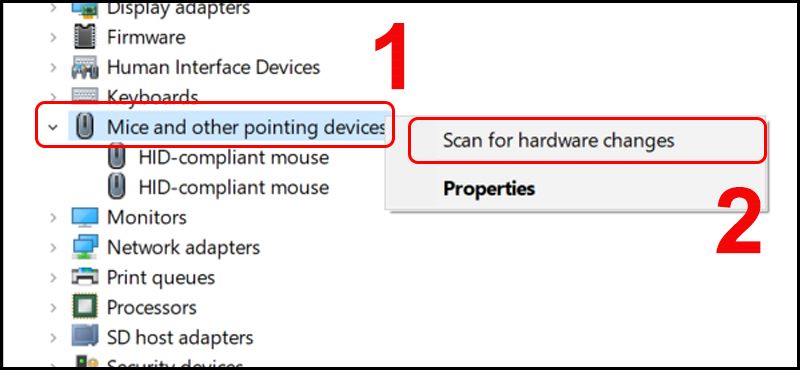
Chuột để ở xa với laptop
Khi sử dụng chuột không dây, quan trọng phải đảm bảo chuột và bộ phận thu sóng kết nối với nhau một cách dễ dàng. Đảm bảo rằng khoảng cách giữa chuột và bộ thu sóng gắn trên máy tính nằm trong phạm vi cho phép và không được quá xa nhau.
Máy tính đã bị nhiễm phải Virus
Nếu chuột của bạn gặp vấn đề đơ, có thể máy tính đã bị nhiễm virus hoặc phần mềm gián điệp. Để tránh tình trạng này, hãy thường xuyên quét virus và gỡ bỏ những phần mềm không cần thiết trên máy tính của bạn.

Do main trên máy tính có vấn đề
Nếu chuột của bạn gặp vấn đề đơ, có thể do bo mạch chủ của máy tính bị lỗi, gây ra sự cố trong kết nối giữa cổng USB và thiết bị bên ngoài. Để khắc phục tình trạng này, bạn nên mang main đến trung tâm để đến sửa chữa hoặc hoặc thay thế bằng một main mới.
Chuột máy tính bấm không ăn do hệ điều hành bị lỗi
Nếu bạn đã thử tất cả các phương pháp trên mà vẫn gặp vấn đề với chuột, có thể hệ điều hành của máy tính đang gặp vấn đề. Thông thường, chuột được quản lý và điều khiển bởi 1 hoặc 2 tập tin trong hệ điều hành Windows. Nếu một trong những tập tin này bị hỏng, có thể dẫn đến hoạt động không đúng của chuột.
Để kiểm tra và khắc phục vấn đề này, bạn có thể quét virus và sau đó khởi động lại máy tính để xem có giải quyết được vấn đề không. Nếu vẫn gặp sự cố, có thể bạn cần phải cài đặt lại hệ điều hành cho máy tính của mình.
Chuột máy tính bị hư hỏng
Nếu như đã thử mọi cách không được thì có lẽ chuột của bạn đã bị hỏng.
Để kiểm tra điều này, bạn có thể sử dụng một chuột khác trên máy tính của mình. Nếu chuột thứ hai hoạt động bình thường thì chuột bạn đang sử dụng đã bị hư. Trong trường hợp này, bạn nên đi mua một chiếc chuột mới để thay thế cho máy tính của mình.

Trên đây là những chia sẻ một số nguyên nhân phổ biến gây ra tình trạng làm chuột máy tính bấm không ăn và cách khắc phục. Việc xác định nguyên nhân chính xác và thực hiện biện pháp phù hợp sẽ giúp bạn giải quyết vấn đề một cách nhanh chóng và hiệu quả. Ngoài ra nếu như bạn là một tín đồ công nghệ thì Thiết Bị Online là đơn vị chuyên cung cấp các loại đồ chơi công nghệ giá rẻ, hấp dẫn dành cho bạn.


